pdf怎么删除其中一页 pdf如何删除多余的页
更新日期:2023-08-12 12:53:47
来源:转载
pdf文件大家经常会使用,当我们在浏览一份pdf文件时,发现其中一页的内容不合要求或者是没有存在的必要,想要删除它,应该怎么做呢?因为pdf文件是无法直接进行编辑的,那么pdf怎么删除其中一页呢?下面小编给大家带来了具体的解决方法,感兴趣的小伙伴快来学习下吧。

工具/原料
系统版本:windows10系统
品牌型号:联想小新15
pdf怎么删除其中一页
1、打开WPS,并在其中打开需要删除空白页的pdf文件,然后在上方工具栏上点击【页面】,并在下方显示的页面预览中,随便点击一张空白页。
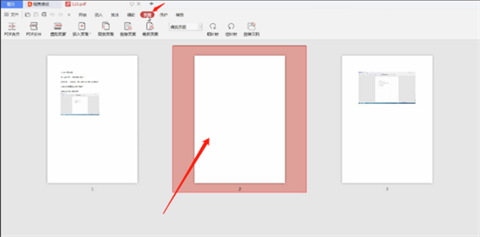
2、鼠标右击该空白页,并点击选择【删除页面】选项,或者直接点击工具栏上的【删除页面】按钮。
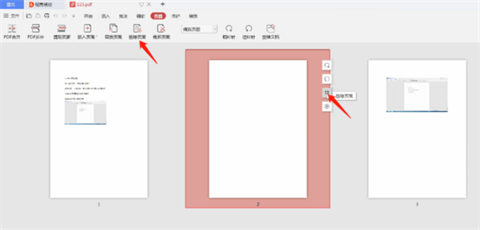
3、接着就弹出了【删除页面】对话框,勾选【自定义删除页面】选项,并在下方输入需要删除空白页的页码,点击【确定】就可以了。
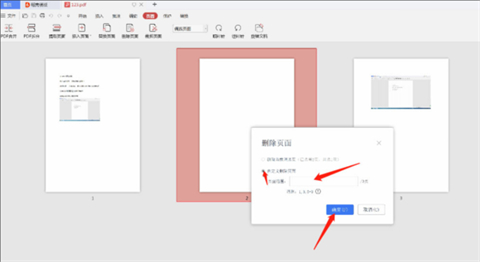
总结:
1、打开WPS,并在其中打开需要删除空白页的pdf文件,然后在上方工具栏上点击【页面】,并在下方显示的页面预览中,随便点击一张空白页。
2、鼠标右击该空白页,并点击选择【删除页面】选项,或者直接点击工具栏上的【删除页面】按钮。
3、接着就弹出了【删除页面】对话框,勾选【自定义删除页面】选项,并在下方输入需要删除空白页的页码,点击【确定】就可以了。
以上的全部内容就是系统城给大家提供的pdf如何删除其中一页的具体操作方法介绍啦~希望对大家有帮助,还有更多相关内容敬请关注本站,系统城感谢您的阅读!
- monterey12.1正式版无法检测更新详情0次
- zui13更新计划详细介绍0次
- 优麒麟u盘安装详细教程0次
- 优麒麟和银河麒麟区别详细介绍0次
- monterey屏幕镜像使用教程0次
- monterey关闭sip教程0次
- 优麒麟操作系统详细评测0次
- monterey支持多设备互动吗详情0次
- 优麒麟中文设置教程0次
- monterey和bigsur区别详细介绍0次
周
月












